Do It Again 電腦自動操作工具(側錄、重播操作步驟)
Do It Again是個很有趣的軟體,他可以幫我們詳細的錄下電腦操作步驟,並存成一個一個的任務檔,當我們需要執行某些複雜或無聊的工作時,可以讓Do It Again軟體自動幫我們執行。
不管是檔案複製、備份,或者打字、開網頁、傳MSN....等等,只要是你透過電腦操作出來的動作,都可以被詳細的地記錄下來、重新執行。
▇ 軟體小檔案 ▇ (錯誤、版本更新回報)
軟體名稱:Do It Again 軟體版本:1.6 軟體語言:英文 軟體性質:免費軟體 檔案大小:656KB 系統支援:Windows 2000/XP/2003/Vista/Win7(需icrosoft .NET Framework 2.0以上) 官方網站:按這裡 軟體下載:按這裡
使用方法:
第1步 將Do It Again軟體安裝好並開啟之後,如果要錄製電腦操作步驟,請按一下「Create a New Task」按鈕,按下去之後就可以開始錄製。
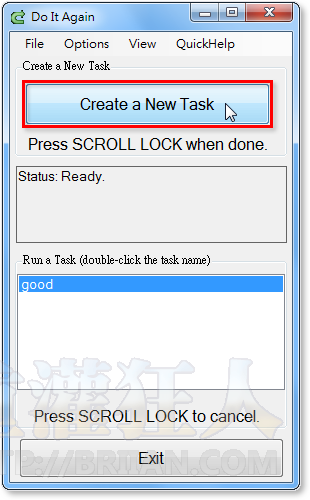
第2步 錄製完想停止的話,請按一下鍵盤右上方的「Scroll Lock」按鈕,即可停止,這個停止鍵亦可自行設定、更換成其他你慣用的按鍵。
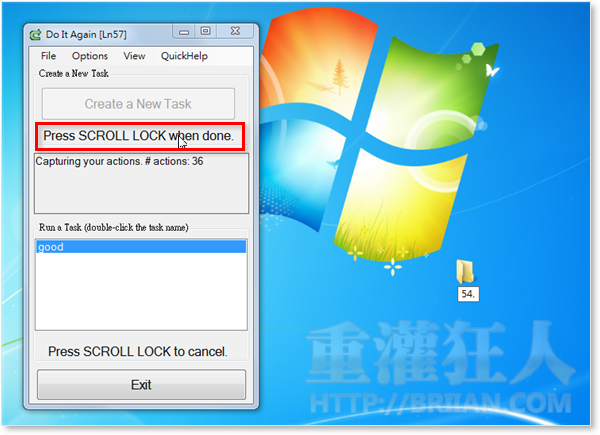
第3步 錄製完成後,會跳出一個視窗讓我們幫這個任務命名,請輸入英文或數字,目前不支援中文。
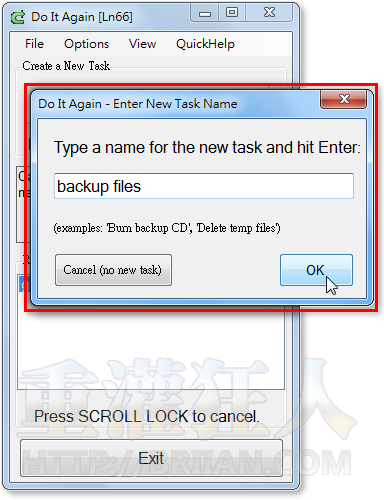
第4步 如圖,「Run a Task」方框中會列出你先前錄製好的電腦操作步驟,如果要執行某個任務的話,請在任務名稱上按兩下即可開始動作。
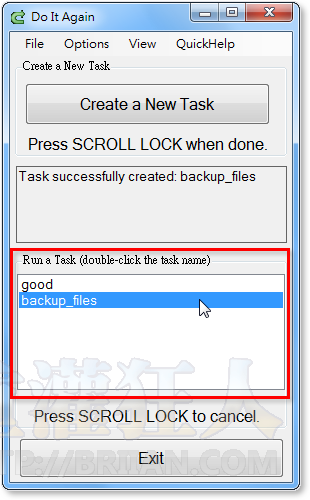
第5步 另外,如果你希望操作完指定任務之後還繼續重新操作的話,可以按「Options」→「Repeat task settings for backup_files…」這選項,設定重複執行次數與執行頻率。
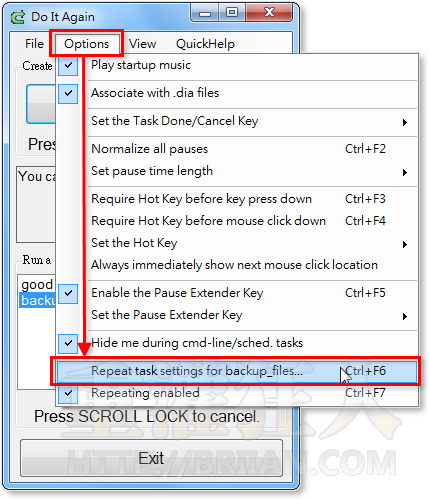
第6步 如果你希望電腦開機後自動執行某個任務,可以開啟「C:\Program Files\Do It Again」資料夾,把「.dia」格式的檔案拉到開始選單的「啟動」資料夾裡,這樣每次開機就會執行你指定的任務。
記得,要先在Do It Again軟體中按「Options」→「Associate with .dia files」,讓系統知道要用Do It Again軟體來執行這些任務檔。
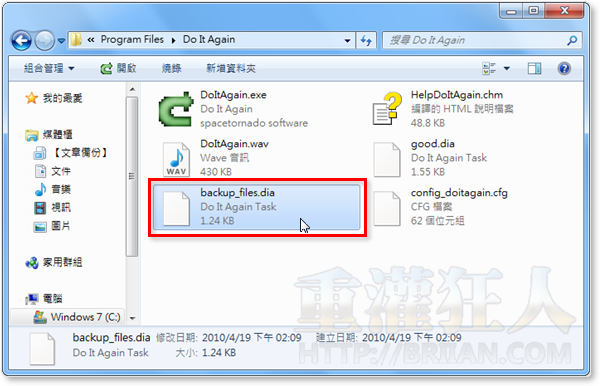
这里是我第一次看到不用填邮箱的部落,冲这点我收藏你的网站了.
那些逼人填邮箱的网站,恐怕有一部分是别有用意.